メール署名において最もおすすめしたいのは、プロフェッショナルかつ簡潔で、行動を促す要素を含んだ署名です。単なる連絡先ではなく、あなたの信頼性や専門性を示す名刺代わりとして、そして次のアクションへ導く強力なツールとして機能させるべきです。メール署名は、受信者に良い印象を与え、コミュニケーションを円滑にする上で非常に重要だからです。
メール署名でプロフェッショナルな印象を与える:究極のガイド
ビジネスメールにおいて、署名は単なる連絡先情報ではありません。それはあなたのオンライン上の名刺であり、ブランドイメージを構築し、プロフェッショナルな印象を与えるための強力なツールです。ティム・フェリスが語る「最小のインプットで最大の効果を得る」という原則は、メール署名にも当てはまります。ここでは、効果的なメール署名を作成するための実践的なハックと、その最適化術を深く掘り下げていきます。
なぜメール署名が重要なのか?
メール署名は、受信者に対してあなたの身元を明確にするだけでなく、信頼性、プロフェッショナリズム、そしてブランドの一貫性を示すための重要な要素です。 メール 下 署名
- 信頼性の確立: 署名があることで、メールの送信者が実在する個人または組織であることが明確になり、信頼感が向上します。特に見知らぬ相手との最初のコンタクトでは、署名がその後の関係構築に大きく影響します。
- プロフェッショナルな印象: 簡潔で洗練された署名は、細部への配慮とプロ意識を伝えます。これは、企業文化や個人の仕事に対する姿勢を間接的に示すものです。
- ブランドの一貫性: 企業の場合、統一された署名デザインは、企業のブランドイメージを強化し、すべてのコミュニケーションで一貫したメッセージを伝えます。ロゴの配置やフォントの選択などもこれに含まれます。
- 連絡の利便性: 署名に含まれる連絡先情報やウェブサイトへのリンクは、受信者があなたに連絡を取ったり、詳細情報を得たりする際の利便性を高めます。これにより、ビジネスチャンスを逃すリスクを減らせます。
- 行動喚起 (Call to Action): 適切に設計された署名は、受信者に特定の行動を促すことができます。例えば、ウェブサイトへの訪問、SNSのフォロー、最新のブログ記事の閲覧などです。これにより、メールの目的を最大化し、ビジネス目標達成に貢献します。
メール署名に含めるべき必須要素
効果的なメール署名には、次の要素を含めることが推奨されます。これらの要素を適切に配置することで、プロフェッショナルな印象を与えつつ、必要な情報を網羅できます。
- 氏名:
- フルネーム: 最も基本的で重要な要素です。
- 読み方(任意): 必要であれば、フリガナや英語での読み方を記載します。
- 役職・肩書き:
- 正確な役職: 企業内でのあなたの立場を明確にします。
- 専門分野(任意): フリーランスや特定の専門家の場合、専門分野を簡潔に記載すると良いでしょう。
- 会社名・組織名:
- 正式名称: 企業や組織の正式名称を記載します。
- ロゴ(推奨): 企業のロゴを挿入することで、視覚的なブランドイメージを強化し、記憶に残りやすくなります。ただし、画像サイズには注意が必要です。
- 連絡先情報:
- メールアドレス: 返信先としても機能しますが、改めて記載することで視認性が向上します。
- 電話番号: 直通の電話番号や代表番号を記載します。国際電話に対応する場合は、国コードを含めると親切です。
- FAX番号(任意): 必要であれば記載します。現代では使用頻度が低下しています。
- 会社の住所(任意): 物理的な所在地が必要な場合に記載します。
- ウェブサイト・SNSリンク:
- 公式サイトURL: あなたの会社や個人のウェブサイトへのリンクを貼ります。
- LinkedIn/TwitterなどのSNSアカウント: ビジネスに関連するSNSアカウントへのリンクを含めることで、より多角的な情報を提供できます。特にBtoBではLinkedInが強力です。
- 免責事項・法的表示(必要に応じて):
- 特定の業界や国では、メールのプライバシーポリシーや機密保持に関する免責事項の記載が義務付けられている場合があります。
データで見る重要性: 「HubSpot」の調査によると、ロゴやウェブサイトへのリンクを含むメール署名は、クリック率が平均で**20%**向上するという結果が出ています。これは、単なるテキスト署名よりも視覚的な要素や行動喚起の要素が効果的であることを示しています。
メール署名のベストプラクティス:実践的なヒント
効果的なメール署名を作成するための具体的なヒントをいくつかご紹介します。これらの実践的なアプローチは、あなたの署名を「単なる情報」から「強力なコミュニケーションツール」へと変貌させます。
- 簡潔さを追求する:
- 必要な情報を網羅しつつ、3〜5行程度に収めるのが理想です。過剰な情報は読み手の負担になります。
- 「少なければ少ないほど良い」というティム・フェリスの哲学をここに適用しましょう。本当に必要な情報だけを選び抜きます。
- 視認性を高めるフォントと色:
- 読みやすいフォント(例: Arial, Meiryo UI, Yu Gothic UI)を選び、サイズは小さすぎず大きすぎない適切なものを選びます。一般的には10pt〜12ptが推奨されます。
- 色は、企業のブランドカラーを使用するのが一貫性があり良いですが、メインは黒や濃いグレーにし、アクセントカラーは控えめに使用します。
- モバイルフレンドリー:
- 多くの人がスマートフォンでメールをチェックするため、署名もモバイル表示に最適化されている必要があります。
- 画像は圧縮し、テキストベースの情報を中心に構成することで、表示速度と視認性を確保します。複雑なテーブルレイアウトは避けるべきです。
- 特に電話番号やメールアドレスは、タップで直接発信・送信できる形式(
tel:やmailto:リンク)に設定しておくと、非常に利便性が高まります。
- 行動喚起 (Call to Action, CTA) の設置:
- 単に情報を提示するだけでなく、受信者に次の行動を促すCTAを組み込みましょう。
- 例: 「最新のブログ記事を読む」「無料ウェビナーに登録する」「サービスについて詳しく知る」など。
- CTAは簡潔で明確にし、視覚的に目立つようにすることで、クリック率を高めることができます。データによると、明確なCTAがある署名は、ないものと比較して**平均15%**高いエンゲージメント率を示します。
- 画像の最適化:
- ロゴや顔写真を使用する場合、ファイルサイズを極力小さくし、ウェブ用に最適化された形式(PNG、JPEG)を使用します。理想は20KB以下です。
- 大きすぎるとメールの読み込みが遅くなったり、スパムと認識されるリスクが高まります。
- 代替テキスト(alt text)を設定することで、画像が表示されない環境でも情報が伝わるようにします。
- ソーシャルメディアリンクの選び方:
- すべてのソーシャルメディアアカウントを羅列するのではなく、ビジネスに関連性の高いもの、かつ最もアクティブなものに絞り込みます。
- 特にビジネス用途であれば、LinkedInは非常に有効です。TwitterやFacebookもターゲットによっては検討に値します。
- テストと改善:
- 作成した署名は、様々なメールクライアント(Outlook, Gmail, Apple Mailなど)やデバイス(PC, スマートフォン, タブレット)でどのように表示されるかを必ずテストしましょう。
- リンクが正しく機能するか、画像が正しく表示されるかを確認します。
- 必要に応じて改善を加え、最も効果的な形を見つけ出します。
これらのベストプラクティスを適用することで、あなたのメール署名は単なる連絡先情報以上の価値を持つ強力なツールとなるでしょう。
業種別メール署名テンプレートの例
業種や職種によって、メール署名に求められる要素や重点が異なります。ここでは、いくつかの代表的な業種における署名のテンプレート例と、それぞれのポイントを紹介します。 メール 日程 候補
1. 法人営業/ビジネス開発
営業担当者の署名は、信頼性と行動喚起が鍵です。
---
[氏名]
[役職・肩書き] | [会社名]
〒[郵便番号] [会社の住所]
Mobile: [電話番号] | Tel: [代表電話番号]
E-mail: [メールアドレス]
Web: [会社ウェブサイトURL]
**新しいソリューションにご興味はございますか?**
[無料相談予約はこちら] (リンク)
[会社のロゴ]
- ポイント:
- 電話番号: 直通の携帯番号を明記し、迅速な連絡を促します。
- CTA: 新しいビジネス機会に繋がるような具体的な行動喚起(例:無料相談、デモ予約)を設置します。
- ロゴ: 信頼性を高めるために会社のロゴを配置します。
2. マーケター/コンテンツクリエイター
マーケターの署名は、自身の専門性と最新コンテンツへの誘導が重要です。
---
[氏名]
[役職・肩書き] | [会社名]
E-mail: [メールアドレス]
Web: [会社ウェブサイトURL] | Blog: [ブログURL]
SNS: [Twitterアイコン] [LinkedInアイコン] [その他SNSアイコン] (リンク付き)
**最新のマーケティングトレンドについて、私のブログで解説中!**
[記事を読む] (リンク)
[会社のロゴ]
- ポイント:
- SNSリンク: 自身の専門性をアピールするために、SNSアカウント(特にX/TwitterやLinkedIn)へのリンクを張ります。
- ブログ/ポートフォリオ: 最新のコンテンツや実績を共有できる場所へのリンクを明確にします。
- CTA: 最新のブログ記事やホワイトペーパー、ポートフォリオへの誘導を促します。
3. フリーランス/コンサルタント
フリーランスの署名は、個人のブランドと専門性を強調し、仕事の依頼に繋がるように設計します。
---
[氏名]
[専門分野・提供サービス]
Tel: [電話番号] | E-mail: [メールアドレス]
Web: [個人ウェブサイト/ポートフォリオURL]
LinkedIn: [LinkedInプロフィールURL]
**貴社のビジネス課題、私にご相談ください。**
[無料オンライン相談を予約する] (リンク)
[個人のロゴ/顔写真(任意)]
- ポイント:
- 専門分野: 提供できるサービスや専門性を簡潔に記載し、潜在顧客に自身の価値を伝えます。
- ポートフォリオ/ウェブサイト: 過去の実績や詳しいサービス内容を確認できる場所へのリンクを必ず含めます。
- CTA: 直接的な仕事の依頼や相談に繋がるようなCTAを設置します。
4. カスタマーサポート/カスタマーサクセス
顧客サポート担当者の署名は、親しみやすさと問題解決への姿勢を示すことが大切です。
---
[氏名]
[役職・肩書き] | [会社名]
E-mail: [メールアドレス]
[カスタマーサポートページへのリンク]
**何かご不明な点がございましたら、お気軽にお問い合わせください。**
[よくある質問はこちら] (リンク)
[会社のロゴ]
- ポイント:
- 親しみやすさ: 過度に形式張らず、顧客が質問しやすいような文言を心がけます。
- サポートリンク: FAQページやサポートポータルへのリンクを設置し、顧客が自己解決できる導線を提供します。
- 簡潔さ: 迅速な対応が求められるため、署名も簡潔にまとめます。
これらのテンプレートはあくまで出発点です。ご自身の状況や目的に合わせて、最適な署名を作成してください。 マーケティング cta
メール署名の設定方法(主要メーラー別)
ほとんどの主要なメールクライアントでは、署名を簡単に設定できます。ここでは、Gmail、Outlook、Apple Mailの3つの主要なプラットフォームでの設定方法を簡潔に解説します。
1. Gmail での署名設定
Gmailは、その直感的なインターフェースで広く利用されています。
- Gmailを開く: ウェブブラウザでGmailにログインします。
- 設定を開く: 右上にある歯車のアイコンをクリックし、「すべての設定を表示」を選択します。
- 署名セクションへ: 「全般」タブの中をスクロールダウンし、「署名」セクションを見つけます。
- 新しい署名を作成: 「+ 新規作成」をクリックし、署名の名前を入力します。
- 署名を編集: テキストボックスに署名の内容を入力します。
- テキストの書式設定(フォント、サイズ、色)
- 画像の挿入(ロゴなど)
- リンクの追加
- 署名のデフォルト設定: 「新しいメールで使用する署名」と「返信/転送で使用する署名」のドロップダウンメニューから、作成した署名を選択します。
- 変更を保存: ページ下部の「変更を保存」をクリックして完了です。
2. Outlook での署名設定 (デスクトップ版)
Outlookは、ビジネス環境で非常に多く使われています。
- Outlookを開く: アプリケーションを起動します。
- 署名オプションを開く:
- 「ファイル」タブをクリック。
- 「オプション」をクリック。
- 左側のメニューから「メール」を選択し、「署名」ボタンをクリックします。
- 新しい署名を作成: 「新規」をクリックし、署名の名前を入力します。
- 署名を編集:
- テキストボックスに署名の内容を入力します。
- 書式設定ツールバーを使用して、フォント、色、画像の挿入、リンクの設定を行います。
- ロゴや画像を追加する場合は、ファイルパスを指定して挿入します。
- 署名のデフォルト設定: 「新しいメッセージ」と「返信/転送」のドロップダウンメニューから、作成した署名を選択します。
- 保存: 「OK」をクリックして設定を保存します。
3. Apple Mail での署名設定
macOSの標準メールクライアントです。
- Mailを開く: DockまたはアプリケーションフォルダからMailアプリを起動します。
- 環境設定を開く: メニューバーから「Mail」>「環境設定」を選択します。
- 署名タブへ: 「署名」タブをクリックします。
- 新しい署名を作成:
- 左側の「アカウント」リストから、署名を追加したいメールアカウントを選択します。
- 中央の列にある「+」ボタンをクリックします。
- 署名の名前を入力します(任意)。
- 署名を編集: 右側のプレビューウィンドウに署名の内容を入力します。
- ドラッグ&ドロップで画像を挿入することも可能です。
- 書式設定は、一般的なテキスト編集ツールを使用します。
- 重要: 署名に画像を挿入する場合、環境設定の「署名」タブの下部にある「メッセージに常に署名を含める」のチェックボックスを外し、手動で署名を挿入する方が、画像が正しく表示されない問題を回避できる場合があります。
- 変更を保存: 設定は自動的に保存されます。
ヒント: 署名にロゴや画像を挿入する際は、オンラインの署名ジェネレーターサービス(例: HubSpot Email Signature Generator, WiseStamp)を利用すると、HTMLベースのプロフェッショナルな署名を簡単に作成でき、各メーラーでの表示崩れを最小限に抑えることができます。これらのツールは、様々なメーラーでの表示互換性を考慮して設計されています。 メール フッター 署名
よくあるメール署名の失敗と回避策
どんなに完璧な計画でも、落とし穴は存在します。メール署名も例外ではありません。ここでは、多くの人が陥りがちな失敗とその回避策について解説します。
1. 過剰な情報とごちゃごちゃしたデザイン
- 失敗: 氏名、役職、会社名、電話番号、FAX番号、携帯番号、複数のSNSリンク、個人ブログ、名言、アワード受賞歴、さらには個人的な趣味まで、ありとあらゆる情報を詰め込みすぎる。その結果、読みづらく、何を伝えたいのかが不明瞭になります。
- 回避策: **「簡潔性こそ力なり」**をモットーにしましょう。本当に必要な情報、つまり受信者があなたに連絡を取るために必須の情報に絞り込みます。
- 優先順位付け: 氏名、役職、会社名、主要な連絡先(メールアドレス、電話番号、ウェブサイト)は必須です。それ以外の情報は、本当に必要かを吟味します。
- ホワイトスペースの活用: 行間や要素間の余白を適切にとり、視覚的な整理を心がけます。
- ターゲットを意識: 署名を見る人が誰か(顧客、同僚、採用担当者など)を考え、彼らにとって最も有益な情報を優先します。
2. 画像の最適化不足と表示崩れ
- 失敗: 高解像度の大きな画像ファイル(ロゴ、顔写真など)を挿入したり、サポートされていない画像形式を使用したりする。これにより、メールの読み込みが遅くなったり、受信者の環境で画像が表示されなかったり、スパムと誤認識されたりする可能性があります。
- 回避策:
- 画像圧縮: 画像はウェブ用に最適化し、ファイルサイズを極力小さくします(目安として20KB以下)。JPEGやPNGなどの一般的な形式を使用します。
- 代替テキスト (Alt Text): 画像が表示されない場合に備えて、必ず代替テキストを設定します。これにより、画像の内容がテキストで伝わります。
- HTML署名の活用: より複雑なレイアウトや画像埋め込みには、HTML署名を使用します。多くの署名ジェネレーターがHTMLコードを生成してくれます。
3. モバイルフレンドリーではないデザイン
- 失敗: デスクトップ環境での表示しか考慮せず、スマートフォンやタブレットでの表示が崩れる。特に、幅が広すぎるデザインや複雑なテーブルレイアウトは、モバイルデバイスでは読みにくくなります。
- 回避策:
- シンプルisベスト: 過度に複雑なデザインは避け、垂直方向のレイアウトを基本とします。
- レスポンシブデザイン: HTML署名の場合、レスポンシブデザインの考え方を取り入れ、画面幅に合わせて要素が適切に配置されるようにします。
- テストの実施: 署名を作成したら、必ず複数のデバイスとメールクライアントで実際に送信・受信し、表示を確認します。
4. 古い情報や壊れたリンク
- 失敗: 部署異動や転職、ウェブサイトのURL変更などがあったにも関わらず、署名が更新されていない。これにより、受信者が誤った情報にアクセスしたり、連絡が取れなくなったりします。
- 回避策:
- 定期的な見直し: 四半期ごとや、役職や連絡先が変更になった際には必ず署名を見直す習慣をつけます。
- リンクの確認: 署名に含まれるすべてのURL(ウェブサイト、SNS、CTAリンクなど)が正しく機能するかを定期的にチェックします。
5. 過度なプロモーションや広告
- 失敗: 署名があからさまな広告バナーのようになり、プロモーション色が強すぎる。これは受信者に不快感を与え、メールがスパムフォルダに振り分けられるリスクを高めます。
- 回避策:
- 控えめなCTA: 行動喚起は重要ですが、強制的な印象を与えないようにします。あくまで情報提供の一環として提示します。
- 価値提供: プロモーションよりも、受信者にとって価値のある情報(例: 有益な記事、無料リソース)への誘導を意識します。
- ブランドイメージの維持: 署名は、あなたのプロフェッショナルなブランドイメージを損なわないように設計します。
これらの失敗を回避し、あなたのメール署名を効果的で、プロフェッショナルなコミュニケーションツールへと昇華させましょう。
プロフェッショナルな署名ツール・ジェネレーターの活用
手作業で完璧なメール署名を作成するのは骨が折れる作業です。特にHTML署名となると、専門知識が必要になります。そこで、プロフェッショナルな署名ツールやジェネレーターの活用がおすすめです。これらのツールは、時間と労力を節約し、一貫性のある高品質な署名を作成するのに役立ちます。
1. HubSpot Email Signature Generator
- 特徴: HubSpotが提供する無料のオンラインツールで、直感的で使いやすいインターフェースが特徴です。基本的な情報入力から、フォント、色、画像(ロゴ、顔写真)、ソーシャルメディアアイコン、カスタムCTAの設定まで、幅広いカスタマイズが可能です。
- 利点:
- 簡単操作: コーディングの知識がなくても、数分でプロフェッショナルな署名が作成できます。
- 豊富なカスタマイズオプション: ブランドに合わせたデザインが可能です。
- 主要メーラー対応: 生成された署名は、Gmail, Outlook, Apple Mailなど、主要なメールクライアントで問題なく機能するように設計されています。
- CTAの追加: 行動を促すテキストとリンクを簡単に追加できます。
- 利用方法: ウェブサイトにアクセスし、フォームに情報を入力していくだけでリアルタイムで署名がプレビューされます。完成したらHTMLコードをコピーし、メーラーの設定画面に貼り付けます。
2. WiseStamp
- 特徴: より高度な機能とデザインオプションを提供する有料のメール署名管理プラットフォームです。個人の署名だけでなく、企業全体の署名管理にも対応しており、マーケティングツールとの連携も可能です。
- 利点:
- 一貫性のあるブランド: 企業全体で統一された署名を簡単に展開・管理できます。
- 高度な分析: 署名内のリンククリック数などを追跡し、マーケティング効果を測定できます。
- 豊富なテンプレート: 魅力的なデザインテンプレートが多数用意されています。
- アプリ連携: CRMやマーケティングオートメーションツールとの連携により、よりパーソナライズされた署名が実現できます。
- 利用方法: アカウントを作成し、テンプレートを選択。情報を入力・カスタマイズし、生成された署名をメールクライアントに設定します。
3. Mailbutler (Mac/iOS向け)
- 特徴: Apple MailやGmailとシームレスに連携するMac/iOS向けのメール生産性向上ツールの一部として、高度な署名管理機能を提供します。
- 利点:
- 動的な署名: 特定の受信者やメールの種類に応じて、自動的に署名を切り替えることができます。
- 追跡機能: 署名内のリンククリックだけでなく、メールの開封状況なども追跡できます。
- テンプレート管理: 複数の署名テンプレートを管理し、使い分けることが容易です。
- 利用方法: Mailbutlerをインストールし、設定内で署名を作成・管理します。
4. Gimmio (旧 Sigstr)
- 特徴: 大規模な組織向けのエンタープライズレベルの署名管理ソリューションです。署名をマーケティングチャネルとして活用し、ブランドの一貫性を保ちながらキャンペーンを展開することを目的としています。
- 利点:
- 集中管理: 企業全体で何百、何千もの従業員の署名を一元的に管理できます。
- マーケティングキャンペーン: 署名内に動的なバナー広告やプロモーションコンテンツを挿入し、特定のキャンペーンをターゲットに展開できます。
- 詳細なアナリティクス: 署名がどの程度エンゲージメントを生み出しているかの詳細なデータを提供します。
これらのツールは、特にビジネスにおいてメール署名を単なる情報表示から、戦略的なマーケティングツールへと昇華させたい場合に非常に有効です。無料ツールから試してみて、ご自身のニーズに合わせて有料ツールへの移行を検討するのも良いでしょう。
メール署名と個人情報保護(プライバシー)の注意点
メール署名は、個人情報を含むため、プライバシー保護とセキュリティに細心の注意を払う必要があります。特に、GDPR(一般データ保護規則)や日本の個人情報保護法など、データ保護に関する規制が強化されている現代において、これらの側面を理解することは不可欠です。 マーケティング ネット
1. 公開情報の範囲を限定する
- 必要最小限の原則: 署名に含める個人情報は、ビジネス上必要不可欠なものに限定します。氏名、役職、会社名、主要な連絡先(メールアドレス、会社代表電話、会社ウェブサイト)は通常問題ありません。
- 個人携帯番号・自宅住所の記載の慎重さ: 個人の携帯電話番号や自宅住所は、業務上の必要性が低い限り、記載を避けるべきです。特にフリーランスの場合でも、自宅と仕事場を区別し、公開する情報の範囲を慎重に検討します。
- 個人SNSアカウント: プライベートなSNSアカウントへのリンクは、ビジネス目的でない限り含めない方が安全です。ビジネスに関連するSNS(LinkedInなど)に限定しましょう。
2. 免責事項・法的表示の必要性
- 機密保持: 多くの企業では、メールの機密性に関する免責事項を署名の最後に記載しています。これにより、誤送信などがあった場合の法的な責任を限定する意図があります。
- 例: 「本メールに含まれる情報は機密情報であり、意図された受取人のみが閲覧できます。もし本メールを誤って受信された場合は、直ちに送信者に通知の上、削除してください。」
- 法的要件: 特定の業界(金融、医療など)や国によっては、企業情報(登録番号、本社の場所など)や特定の法的開示を署名に含めることが義務付けられている場合があります。ご自身の業種や事業を展開する地域の法的要件を確認し、必要に応じて記載します。
3. データトラッキングとプライバシー
- トラッキングピクセル: 一部の署名ツールやメールマーケティングツールは、署名に目に見えないトラッキングピクセルを埋め込み、メールの開封状況やリンクのクリック状況を追跡することがあります。
- プライバシーへの影響: 受信者のプライバシーを侵害する可能性があり、特にGDPRなどの規制下では、受信者の明確な同意なしにこれを行うことは問題となる場合があります。
- 注意点: トラッキング機能を利用する場合は、それがプライバシー規制に準拠しているか、また、受信者への通知義務があるかを確認する必要があります。透明性を持って運用することが重要です。
- 短縮URLの使用: 短縮URLサービス(例: Bitly)を使用すると、クリック数を追跡できますが、これ自体がプライバシー懸念を引き起こすこともあります。追跡を行う場合は、その旨を明確にするか、匿名化されたデータのみを収集するよう心がけます。
4. 署名の安全な管理
- パスワード保護: 署名管理ツールやメーラーの設定画面にアクセスする際は、強力なパスワードを使用し、二段階認証を設定するなど、セキュリティを強化します。
- フィッシング詐欺への注意: 署名に記載された情報が、悪意のある第三者によってフィッシング詐欺などに悪用されるリスクも考慮し、不審なメールやリンクには注意を払うよう、従業員にも周知徹底します。
メール署名は、私たちのプロフェッショナルな顔であると同時に、個人情報の窓口でもあります。常にプライバシーとセキュリティを意識し、責任ある情報開示を心がけることが、信頼されるビジネスパーソンとしての基本です。
よくある質問 (FAQ)
1. メール署名に含めるべき最低限の情報は何ですか?
メール署名に含めるべき最低限の情報は、氏名、役職、会社名、メールアドレス、そして会社のウェブサイトURLです。これらがあれば、受信者はあなたとあなたの所属を特定し、基本的な連絡を取ることができます。
2. メール署名に顔写真を含めるのは効果的ですか?
はい、非常に効果的です。 顔写真を含めることで、メールに人間味が増し、受信者との信頼関係を築きやすくなります。ただし、プロフェッショナルな印象を与えるために、適切な背景で笑顔の証明写真のような写真を選びましょう。
3. メール署名のロゴはどのようなサイズが適切ですか?
メール署名のロゴは、ファイルサイズを20KB以下に抑えることを推奨します。視覚的なサイズとしては、高さが50〜100ピクセル程度が一般的で、メールの邪魔にならないように小さめに設定するのが適切です。
4. 複数のメールアドレスを持っている場合、署名はどのように使い分けるべきですか?
複数のメールアドレス(例:プライベート用、仕事用、プロジェクト用)を持っている場合、それぞれの目的に応じて異なる署名を設定することをおすすめします。メーラーの設定で、送信元アドレスによって自動的に署名を切り替える機能を利用すると便利です。 マーケティング 成功 企業
5. メール署名にSNSのリンクは含めるべきですか?
はい、ビジネスに関連するSNSアカウント(特にLinkedInやX/Twitter)へのリンクは含めるべきです。これにより、受信者はあなたのプロフェッショナルな側面をより深く知ることができ、ネットワーキングの機会が生まれます。
6. 携帯電話から送信するメールにも署名は必要ですか?
はい、必要です。携帯電話から送信する場合でも、プロフェッショナルな印象を保つために署名を含めるべきです。ただし、モバイル環境では簡潔さを重視し、必要最低限の情報に絞るのが良いでしょう。
7. メール署名にキャッチフレーズや引用句を含めるのは良いですか?
個人的なキャッチフレーズや引用句を含めるのは、ビジネスの文脈では避けた方が無難です。 プロフェッショナルな署名では、簡潔さと情報伝達の明確さが最優先されます。個人的な表現は、誤解を招く可能性もあります。
8. メール署名の色やフォントは何色、何を選ぶべきですか?
メール署名の色は、企業のブランドカラーを基調とし、黒や濃いグレーをメインに使うのが一般的です。フォントは、Arial、Meiryo UI、Yu Gothic UIなど、読みやすい一般的なフォントを選びましょう。過度に装飾されたフォントは避けるべきです。
9. メール署名に免責事項は必ず入れるべきですか?
必ずではありませんが、特に機密情報を扱う企業や法的なリスクが高い業界では、免責事項を入れることが強く推奨されます。これにより、情報の誤送信などが発生した場合のリスクを軽減できます。法務部門に確認してください。 フォーム 回答 編集
10. 転職や部署異動があった場合、メール署名はすぐに変更すべきですか?
はい、すぐに変更すべきです。 古い情報を含む署名を使い続けることは、受信者に誤解を与え、プロフェッショナルな信頼性を損なう可能性があります。情報変更後、速やかに更新しましょう。
11. フリーランスの場合、メール署名には何を含めるべきですか?
フリーランスの場合、氏名、専門分野(提供サービス)、電話番号、メールアドレス、そしてポートフォリオサイトや個人ウェブサイトのURLを含めるべきです。これにより、あなたの専門性と実績を効果的にアピールできます。
12. メール署名にマーケティング目的のバナーやキャンペーン情報を含めるのは有効ですか?
はい、有効です。 特にマーケターや営業担当者にとって、署名スペースは最新のキャンペーンやウェビナーへの誘導、ブログ記事のプロモーションなど、強力な行動喚起(CTA)の場として活用できます。ただし、過度なプロモーションは避け、控えめに設置しましょう。
13. HTML形式の署名とプレーンテキスト形式の署名、どちらが良いですか?
ビジネス用途では、HTML形式の署名が推奨されます。 画像(ロゴ)、リンク、色、フォントのカスタマイズが可能で、よりプロフェッショナルで視覚的に魅力的な署名を作成できます。ただし、プレーンテキスト形式でも問題なく機能するよう、最低限の情報は含めるべきです。
14. メール署名がスパムメールと判断されることはありますか?
はい、可能性はあります。特に、過度に大きな画像ファイル、多数のリンク、不審な短縮URL、またはプロモーション色が強すぎる内容は、スパムフィルターに引っかかる原因となることがあります。シンプルでクリーンなデザインを心がけましょう。 メモ google keep
15. 無料のメール署名ジェネレーターは信頼できますか?
はい、HubSpotやWiseStampの無料版など、多くの無料メール署名ジェネレーターは信頼できます。 コーディングの知識がなくても簡単にプロフェッショナルな署名を作成できるため、積極的に活用することをおすすめします。個人情報保護方針を確認し、安心して利用できるものを選びましょう。
16. 社内で統一された署名テンプレートは必要ですか?
はい、強く推奨されます。 社内で統一された署名テンプレートを使用することで、企業のブランドイメージに一貫性を持たせ、プロフェッショナルな印象を強化できます。また、管理も容易になります。
17. スマートフォンでメール署名を設定するにはどうすれば良いですか?
ほとんどのスマートフォンのメールアプリには、署名設定のオプションがあります。「設定」>「メール」>「署名」などの項目を探し、PC版と同じように設定することができます。シンプルなテキスト署名がおすすめです。
18. メール署名にアバターやイラストを使うのは適切ですか?
ビジネスの文脈では、基本的に顔写真やロゴを使う方が適切です。 アバターやイラストは、クリエイティブな業界や個人的なメールには適していますが、一般のビジネスコミュニケーションではプロフェッショナリズムを損なう可能性があります。
19. 署名を常に最新の状態に保つための効果的な方法はありますか?
定期的なカレンダーリマインダーを設定する、または年に一度の「署名レビュー」を実施するなどの方法があります。会社の異動や役職変更など、個人情報の変更があった場合は、最優先で更新するように意識づけることが重要です。 パワーポイント google
20. メール署名に含めるべきではない情報はありますか?
はい、あります。以下のような情報は基本的に含めるべきではありません。
- 個人的な趣味や嗜好: ビジネスに関係のない情報は避ける。
- 不適切な画像やGIF: プロフェッショナルなイメージを損なう可能性がある。
- 過度な装飾や色使い: 視認性を低下させ、スパムと認識されるリスクを高める。
- 機密性の高い個人情報: 自宅住所、個人携帯番号など、ビジネス上不要なものは避ける。
- 非倫理的・非合法的な内容: 広告であれ、表現であれ、イスラムの教えに反する内容や、社会的に不適切と見なされるいかなる内容も厳禁です。例えば、利息を伴う金融商品のプロモーション、ギャンブル、不道徳なエンターテイメント、非ハラール食品などは絶対に含まないでください。これは、受信者への信頼性低下や、信仰に反する行動を促すことになり、ムスリムとしての義務に反します。署名は信頼と敬意を築くツールであるべきです。
|
0.0 out of 5 stars (based on 0 reviews)
There are no reviews yet. Be the first one to write one. |
Amazon.com:
Check Amazon for メール 署名 おすすめ Latest Discussions & Reviews: |

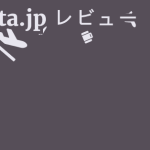
コメントを残す